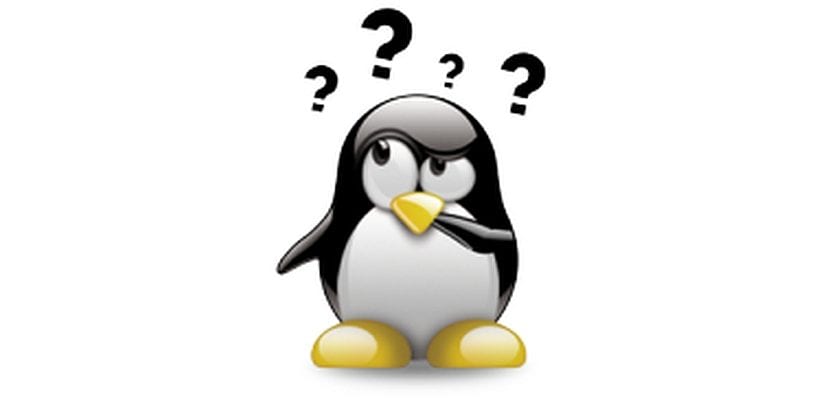
Bilmek hangi bağlantı noktaları kullanılıyor bir sistemde herhangi bir yönetici için temel bir görevdir. Arayüzleri yapılandırmaktan izinsiz giriş korumasına ve hayal edebileceğimiz herhangi bir sorun gidermeye kadar, bir bağlantı noktasının ortamımızda bir tür hizmet sağlayıp sağlamadığını kontrol edebilmeliyiz.
Sisteminize CUPS yazdırma hizmetini kurduğunuz ve hizmetin doğru bir şekilde başlatılıp başlatılmadığını ve ilgili bağlantı noktası 631 veya isteğe bağlı 515'inin yükseltilip yükseltilmediğini bilmediğiniz durumu hayal edin. Bu kılavuzda size göstereceğiz bir sistem tarafından kullanılan bağlantı noktalarını tespit etmek için üç temel komut ve durumu nedir.
Daha sonra, herhangi bir sistemin yönetiminde özellikle yararlı olan 3 temel komutu gözden geçireceğiz. Hakkında lsof, netstat ve nmap, terminal konsolundan çalıştıracağımız yardımcı programlar ve kök ayrıcalıklarıyla.
Lsof komutu
Komut of en temel size kaç tane ödünç verdiğimizi ve bir Linux'un yerlisi olarak, her kullanıcının bilmesi gereken temel. Bu komutla sistemde açılan bağlantı noktalarını bilmek için aşağıdaki gibi bir sıra girmelisiniz. size çeşitli bilgiler gösterecek vurgulayacağımız yer: uygulamanın adı (örneğin, sshd), soket programın (bu durumda DİNLEME olan 10.86.128.138 numaralı bağlantı noktasıyla ilişkili IP adresi 22) ve sürecin tanımlayıcısı (85379 olacaktır).
$ sudo lsof -i -P -n $ sudo lsof -i -P -n | grep LISTEN
Netstat komutu
Komut netstat sözdiziminde bir öncekine göre biraz farklılık gösterir, ancak bazılarını sunar parametreleri ezberlemek çok daha kolay basit bir anımsatıcı kelime sayesinde. Şu andan itibaren kelimeyi unutma üzerine koymak, aşağıdaki özelliklere atıfta bulunur:

- p: TCP veya UDP olabilen, belirtilen protokol için bağlantıları gösterir.
- u: Tüm UDP bağlantı noktalarını listeleyin.
- t: Tüm TCP bağlantı noktalarını listeleyin.
- o: Ekranı zamanlayıcılar.
- n: Bağlantı noktası numarasını gösterir.
- a: Sistemdeki tüm aktif bağlantıları görüntüler.
Böylece, komutun girilmesi ve bir ile filtrelenmesi boru belirli bir liman hakkında bilgi alabiliriz.
$ netstat -putona | grep numero-de-puerto
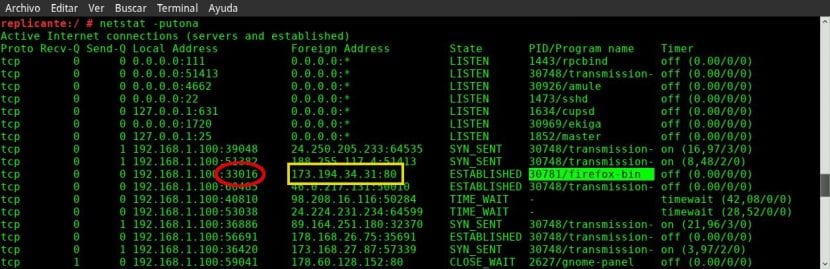
Nmap komutu
Nmap Bu bizim çok sayıda tarama yapılmasına izin verir sistemimizdeki ve bunlardan biri, ekipman içindeki açık portlardan biri. Yürütmek için türden bir dizi sunmalıyız nmap -sX -OY, X'i sırasıyla TCP veya UDP bağlantısı için T veya U değerini ve Y değerini makinemizin IP adresini (veya kısaca localhost) alarak. Aşağıdaki örneğe bir göz atın.
</pre> $ sudo nmap -sU -O localhost $ sudo nmap -sT -O 192.168.0.1 <pre>
Bu üç uygulamayla, makinenizin açık bağlantı noktalarını belirlemek için zaten yeterli araca sahipsiniz. Aynı araçları kullanıyor musunuz veya bir sistemin açık bağlantı noktalarını doğrulamanın başka bir yolunu biliyor musunuz?

Hiç birşey anlamıyorum. Normal, uzman değilim ama bu ilginç 🙂
Merhaba iyi günler, bir bağlantı noktasından gelen verileri nasıl görebilirim?
GPRS tarafından ubuntu'mun 10005 numaralı bağlantı noktasına dizeler gönderen bir cihazım var ve bana gelen dizeleri görmek için uçbirime ihtiyacım var, lütfen bana destek olabilir misiniz? Teşekkür ederim. slds
Netstat -putona komutuyla 127.0.0.1 adresinin tcp ve upd olmak üzere iki protokolde, her iki durumda da port 53'te göründüğünü gözlemliyorum. Bu normal mi yoksa doğru mu? Tesadüfen, ubuntu 16.04'te kaldırmayan dnsmasq ve zimbra masaüstü ile ilgili sorunlar yaşıyorum.
Zimbra'yı başlatmaya çalışırken şunu gösteriyor: Sayfa 127.0.0.1 bağlantıyı reddetti.
Bu topluluğa katılmanıza yardımcı olduğunuz için minnettarım.
Çok iyi.
Sadece ekleyin: ls ile işlemin yolunu öğrenebilirsiniz ve ayrıca hangi işlemin bir bağlantı noktası kullandığını görebileceğimiz ss veya fuser gibi başka komutlar da vardır.
Burada görülüyor: https://www.sysadmit.com/2018/06/linux-que-proceso-usa-un-puerto.html
Mükemmel, iyi özetlenmiş ve açıklanmış, PUTONA hehe'yi unutmuyorum. ; -D